ComicStudioのみんなに聞いてみよう
from さゆりファーファ さん
2015/07/03 18:13:01
|
保存
書き出しができない |
|
|
jpegに書き出しをしたいのですが、画像のエクスポートがここまでしか表示されずサポート画面のように確定できません。 ファイルのつくり方がおかしいのかと思い新規でイタズラ描きをかいて試してみましたがやはり画像のようになります。 コミスタEXの4.6.2を使っています。 OSはウィンドウズ8.1 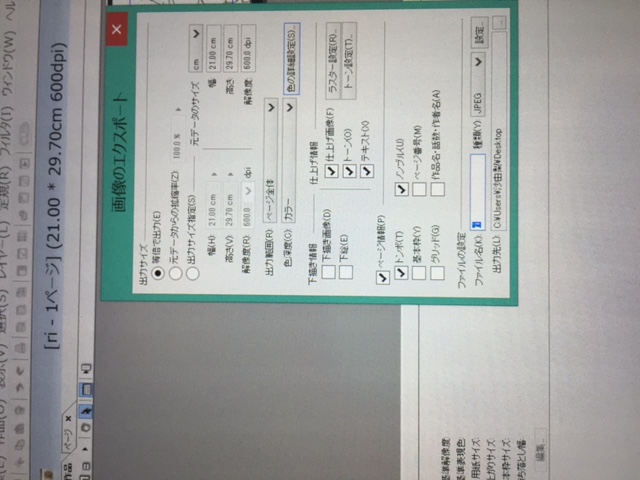 ------------------------------------------------------------ ■ComicStudio ComicStudioEX( ○ ) ComicStudioPro( ) ComicStudioMini( ) ComicStudioDebut( ) バージョン: ※[ヘルプ]メニュー→[バージョン情報]で確認できます。 ■OS Windows XP( ) Windows Vista( ) Windows 7 ( ) Windows 8( ) Windows 8.1( ○ ) MacOS X 10.5( ) MacOS X 10.6( ) MacOS X 10.7( ) MacOS X 10.8( ) MacOS X 10.9( ) MacOS X 10.10( ) その他( ) ------------------------------------------------------------ |






1.デスクトップの上で右クリックし、メニューから[画面の解像度]を
クリックしてください。
2.ウィンドウが開いたら、[テキストやその他の項目の大きさの変更]
をクリックします。
3.「小」を選択して[適用]ボタンをクリックします。
※サインアウトをうながされますので[今すぐサインアウト]をクリックしてください。
この変更は、ComicStudioEXだけでなくOS全体へ影響します。
上記を変更してもテキストのサイズが小さい場合は、ComicStudioEXを
起動したアプリケーション全体の状態のスクリーンショットを撮って
添付をお願いいたします。
■スクリーンショットの取得手順
1.キーボードの[PrintScreen]または[Prt Sc]とキートップに表示されて
いるキーを押します。
2.Windowsのスタート画面から[ペイント]を選択します。
※一覧に表示されない場合は、スタート画面を表示し、左下の
下向き矢印をクリックします。
3.[ペイント]というアプリケーションが起動します。
4.左上の[貼り付け]ボタンをクリックします。
5.[PrintScreen]キーを押したときの画面のイメージが貼り付けられます。
6.[ファイル]メニューから[上書き保存]を選択し、デスクトップなど適当な
場所にファイルを保存します。ファイル形式はJPEGなどを選択してください。